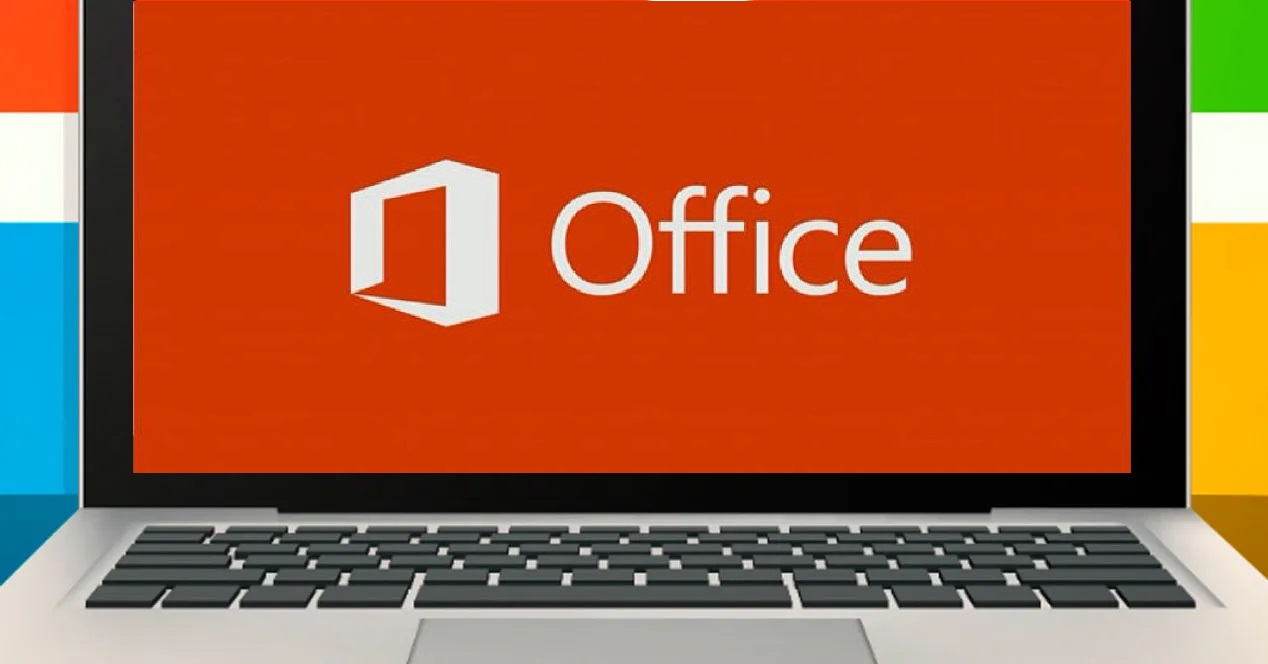
Microsoft Office es un programa de pago que también tiene un costo bastante alto, definitivamente fuera del alcance de los usuarios domésticos. Excluyendo a las empresas y profesionales que trabajan con los programas de la suite ofimática más famosa (y que pueden descargar los gastos de Office de los impuestos a fin de año), los usuarios domésticos deberían aprovechar los mejores métodos para utilizar Microsoft Office con agradecimiento, sin gastar un centavo, para que puedan seguir teniendo programas profesionales sin tener que sacar dinero de su cartera (o tarjeta de crédito).
En esta guía le mostraremos todas las formas en que podemos descargar Office de forma gratuita en nuestro PC o Mac, de forma legal (sin necesidad de recurrir a la piratería, que a menudo trae consigo virus y problemas informáticos).
Cómo usar Microsoft Office de forma gratuita
En este capítulo le mostraremos todos los métodos legales y seguros para utilizar Office de forma gratuita en nuestro ordenador, aprovechando los períodos de prueba que ofrece el propio Microsoft y que se incluyen en las versiones offline y online de sus productos. En un caso incluso podremos usar Office de forma gratuita y sin límites, pero sujeto a restricciones específicas impuestas por Microsoft.
Versión de prueba gratuita de Office 365
Office 365 es la versión de suscripción de Office que, por una cuota mensual o anual, permite descargar todos los programas de la suite ofimática de Microsoft y aprovechar la nube dedicada al producto, aumentando así considerablemente la productividad.
La característica de esta versión es que podemos probarla durante 30 días de forma gratuita, simplemente visitando la siguiente página: https://www.microsoft.com/es-es/microsoft-365/try
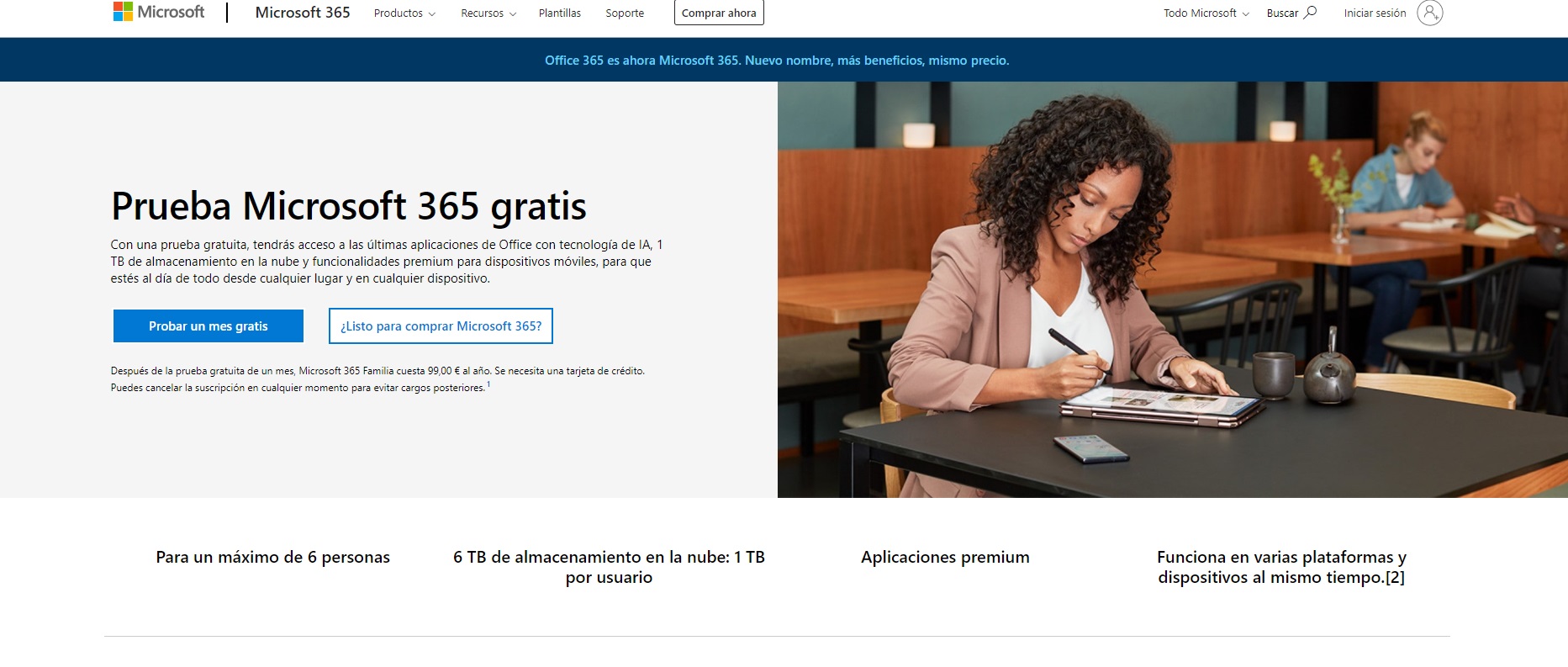
Lo único que hay que tener cuidado es recordar que hay que cancelar la carga automática antes de que termine el período de prueba, para evitar la renovación (que, sin hacer nada, comenzará al final de los 30 días); para cancelar la suscripción sólo hay que abrir la página de la cuenta de Microsoft Office 365, hacer clic en Desactivar la renovación automática.
Versión de prueba gratuita de Office 2019 Professional Retail
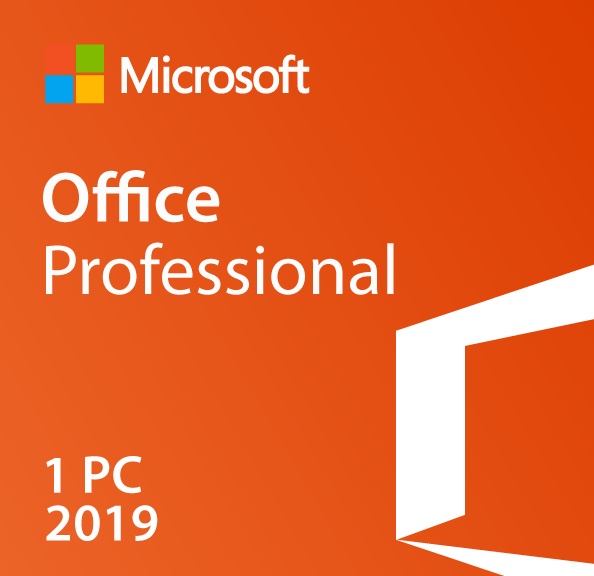
Como alternativa a la suscripción a Office 365, podemos descargar una copia de Office 2019 Professional Retail (es decir, de forma gratuita) directamente de los servidores de Microsoft y utilizarla gratuitamente durante 30 días.
Oficina 2019 Profesional
Primero descargamos el archivo de imagen de la suite desde Microsoft -> Office 2019 Professional.
Cuando la descarga termine, simplemente hacemos doble clic para iniciar la instalación (en Windows 10); si usamos Windows 8.1 o Windows 7, obtenemos un programa como 7-Zip para abrir el archivo IMG que acabamos de descargar, hacemos clic en Extraer en la parte superior, guardamos todo el contenido en una carpeta de su elección y luego hacemos doble clic en el archivo setup.exe, que es uno de los que acabamos de extraer.
Durante la instalación de Office se nos pedirá que introduzcamos un código de clave de producto para activar nuestra copia personal; para aprovechar los 30 días de prueba gratuita, escriba el siguiente código:
NKGG6-WBPCC-HXWMY-6DQGJ-CPQVG
Así podemos probar todos los programas de Office de forma gratuita, sin tener ningún tipo de suscripción. Al cabo de los 30 días, los programas de la suite señalarán la expiración de la licencia, con la solicitud de renovación (por un precio): podemos muy bien ignorar estas advertencias, ya que los programas seguirán funcionando aunque con algunas funciones y botones desactivados (para poder limitar el uso de las versiones no renovadas). Si no tenemos necesidades particulares, podemos muy bien limitarnos a usar Office gratuitamente en modo «no renovado».
Usando Microsoft Office en la versión online
Una buena alternativa a los métodos vistos hasta ahora permite utilizar Office de forma gratuita para siempre, aprovechando las características que ofrece Microsoft Office en su sitio web disponible aquí -> Microsoft Office online. Al abrir la página, sólo tienes que hacer clic en Iniciar sesión y entrar en una cuenta válida de Microsoft, para que puedas acceder a las versiones en línea de los programas de la suite.
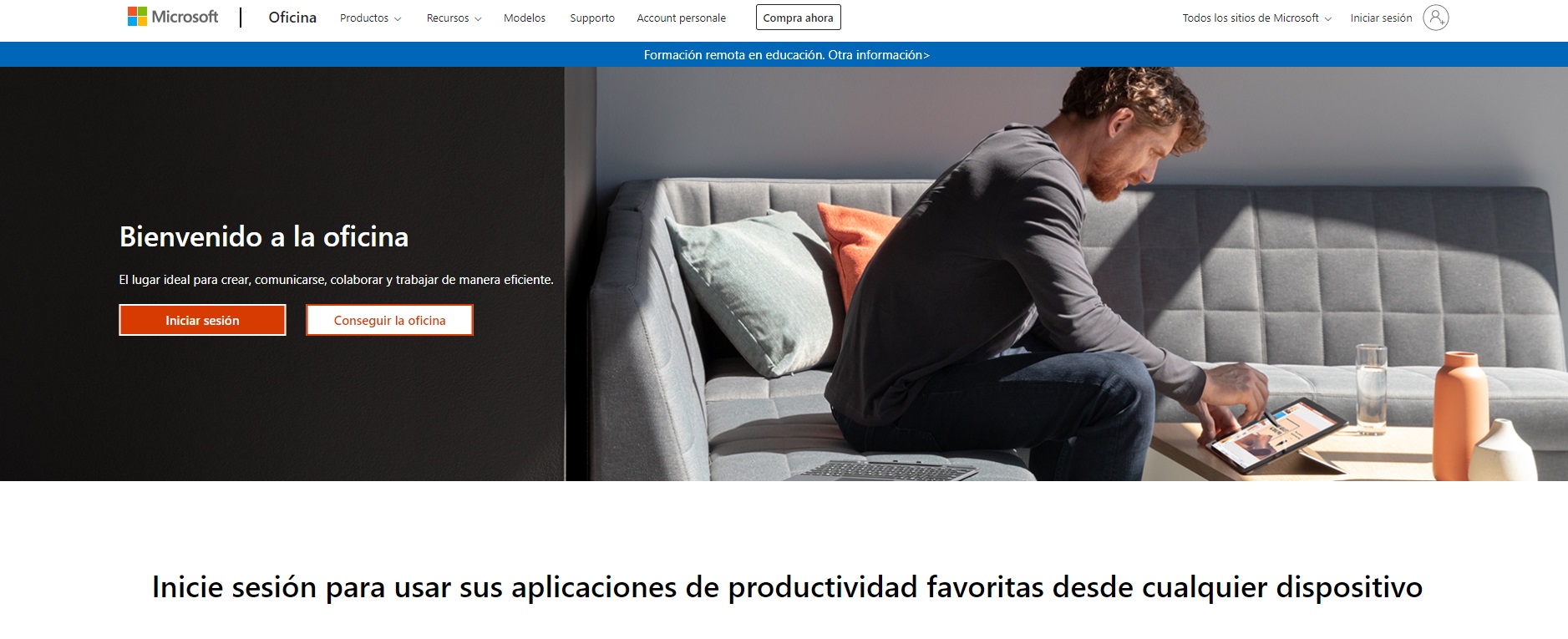
Una vez que llegues a la página de inicio, sólo tienes que elegir qué programa abrir de entre los presentes (Word, Excel, PowerPoint y otros) y empezar a utilizarlos en línea, sin límites de tiempo y sin suscripciones.
Las únicas diferencias con la versión clásica de Office son:
todos los documentos creados en el sitio web se guardarán en línea en nuestro espacio de nubes de OneDrive y no podremos usarlos para abrir los documentos guardados en la memoria de nuestro ordenador.
Algunas funciones y botones no están disponibles (de hecho estamos usando una versión reducida y simplificada de Office).
Podemos superar algunas de estas limitaciones sincronizando automáticamente todos los documentos de nuestra computadora en la carpeta OneDrive, de manera que los documentos creados en línea también se sincronizan en la memoria de nuestra computadora.
Use Office de forma gratuita en teléfonos inteligentes y tabletas
En comparación con la versión de escritorio, la aplicación de Office para Android e iPhone está disponible sin tener que pagar ninguna suscripción o cuota, sólo tiene que tener una cuenta activa de Microsoft.
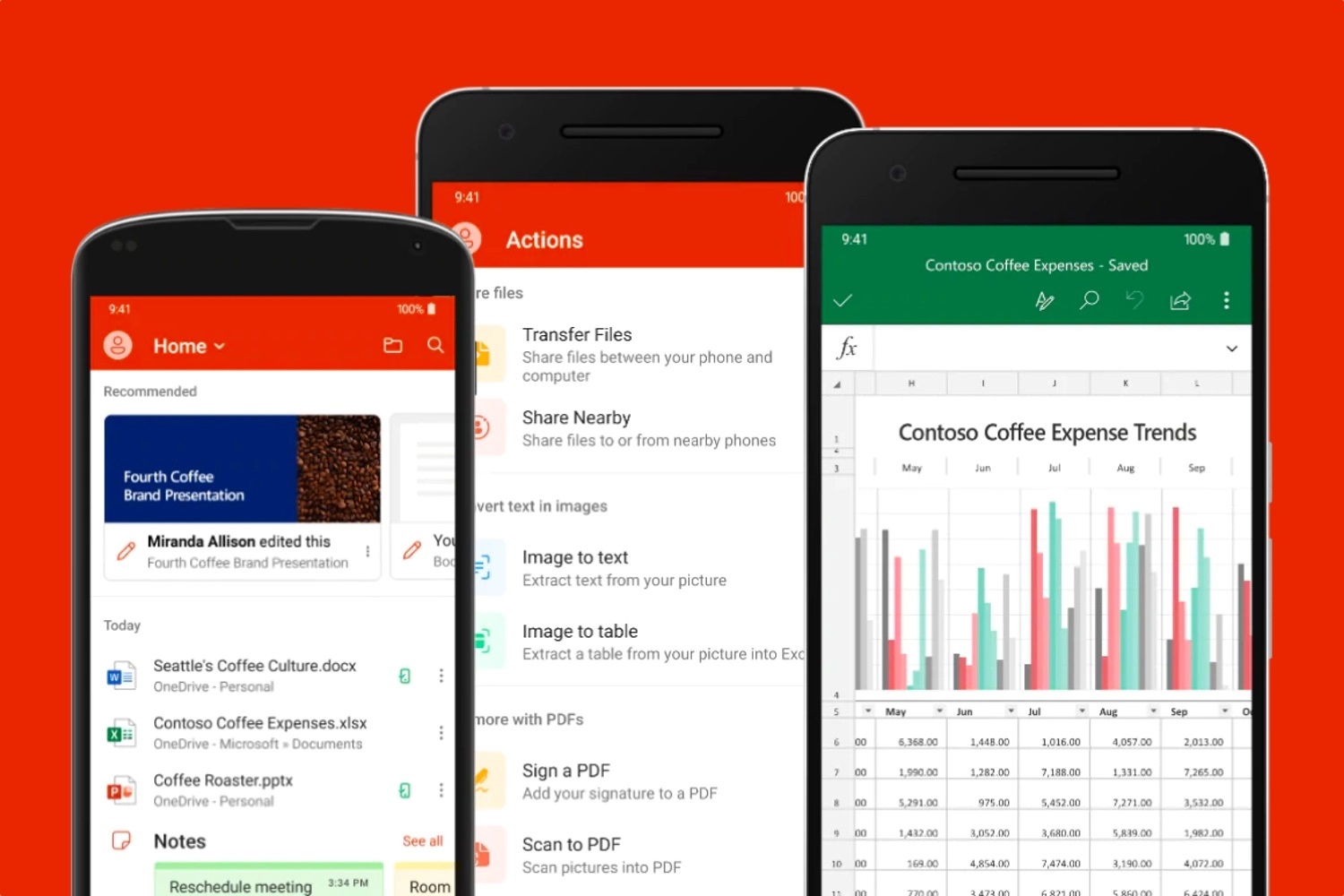
Podemos descargar las diferentes aplicaciones de la suite por separado desde los siguientes enlaces:
- Microsoft Word (Android e iOS)
- Microsoft Excel (Android e iOS)
- Microsoft PowerPoint (Android e iOS)
Usando estas aplicaciones podemos editar, crear y mostrar cualquier documento de Office en la memoria interna del dispositivo, descargado de la Web o presentado como un archivo adjunto de correo electrónico.
Para usar estas aplicaciones como si fueran programas de producción, podemos conectar un teclado a una tableta o a un smartphone o instalar aplicaciones Android en un PC.
Alternativas gratuitas a Microsoft Office
Además de las soluciones ofrecidas por Microsoft, podemos abrir los documentos producidos por el paquete Office con otros programas y aplicaciones para PC y dispositivos móviles, de modo que podamos seguir viendo los documentos recibidos al final de las diversas pruebas gratuitas o cuando descargamos los archivos al PC desde Microsoft Office Online.
LibreOffice (PC y Mac)
La mejor alternativa gratuita a Microsoft Office para nuestros PC y Mac es definitivamente LibreOffice.

Con los programas incluidos en esta suite de código abierto podremos crear, editar y mostrar cualquier tipo de documento de Office (incluso aquellos en formato .docx, .xlsx y .pptx) manteniendo la mayor parte del formato original y los elementos adicionales presentes.
Su uso es tan simple que puede reemplazar fácilmente el uso de Microsoft Office en casa.
Google Office (online y PC)
El sitio web más famoso del mundo ofrece la posibilidad de crear y editar rápidamente documentos de oficina con sus programas web: Google Documents (para sustituir a Word), Google Sheets (para sustituir a Excel) y Google Presentations (para sustituir a PowerPoint).
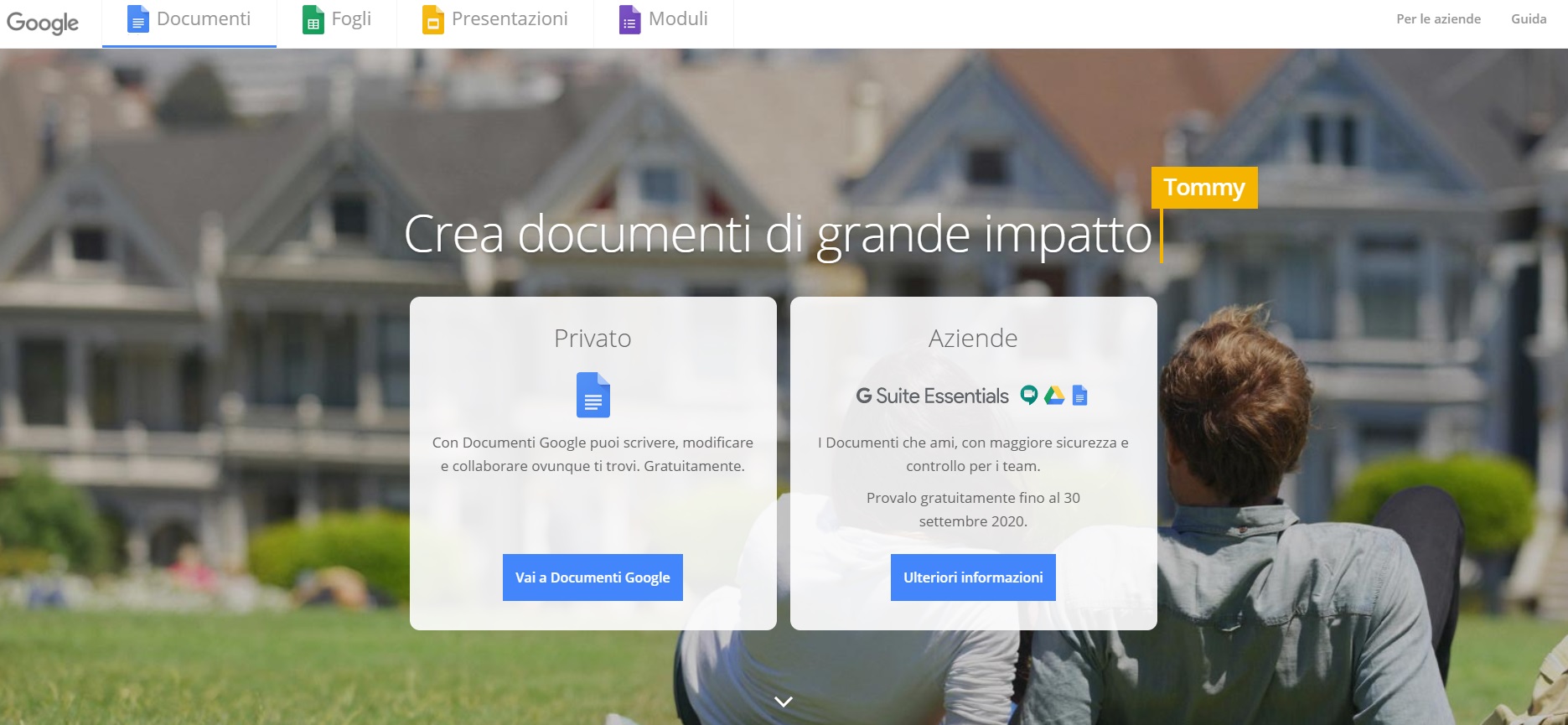
Al iniciar sesión con una cuenta de Google podremos aprovechar herramientas de trabajo completas y eficaces para crear cualquier tipo de documento y ver los que ya tenemos en nuestro poder. Los trabajos creados desde cero se guardarán en nuestro espacio en la nube de Google Drive, pero podemos elegir entre descargarlos en cualquier momento o compartirlos con otros usuarios.
La característica más interesante es definitivamente la escritura colaborativa: al invitar a colegas o amigos a un documento, pueden hacer sus cambios y escribir en varias manos, de modo que se pueden crear documentos colaborativos verdaderamente profesionales.
Los programas de la suite Office funcionan principalmente en línea, pero también podemos usarlos sin conexión instalando en nuestro PC la aplicación Google Chrome para programas de oficina, que también funciona sin línea de Internet), a la que sólo tenemos que añadir la aplicación Office Editor (para editar archivos de Microsoft Office también sin conexión).
Aplicaciones alternativas a Office en teléfonos inteligentes y tabletas
Por último, le mostraremos aplicaciones alternativas de Microsoft Office en teléfonos inteligentes y tabletas, que puede utilizar si no nos convencen las aplicaciones oficiales de Microsoft o si no tenemos una cuenta de Microsoft para asociarnos con ellas.
- Oficina WPS (Android e iOS)
- OfficeSuite (Android e iOS)
- Oficina de Polaris (Android e iOS)
Conclusiones
Como hemos visto, no hay que depender de la piratería informática para utilizar Microsoft Office de forma gratuita en nuestros PC o dispositivos móviles, ya que hay una variedad de métodos disponibles para aprovechar los períodos de prueba gratuitos y las aplicaciones sin límites de tiempo o de licencia. A esto añadimos que no hay escasez de alternativas a Office, por lo que podemos muy bien evitar descargar Office desde Torrent o sitios web dudosos, donde los virus y las amenazas suelen estar ocultos.
Si en las últimas versiones de Office sentimos la falta de la barra de herramientas clásica (sustituida durante muchos años por la barra de cinta), podemos restaurarla en cualquier momento siguiendo los pasos descritos en nuestra guía sobre cómo restaurar Microsoft Office con el menú clásico.
Si en cambio necesitamos nuevas plantillas para nuestros programas de oficina, seguimos leyendo en el artículo a Plantillas y Plantillas de Oficina para descargar para Word, Excel y Powerpoint, para que podamos enriquecer nuestra colección con nuevas plantillas adecuadas para cualquier trabajo o necesidad.



 Cómo arreglar el error 0x8024001e de Windows Update
Cómo arreglar el error 0x8024001e de Windows Update

